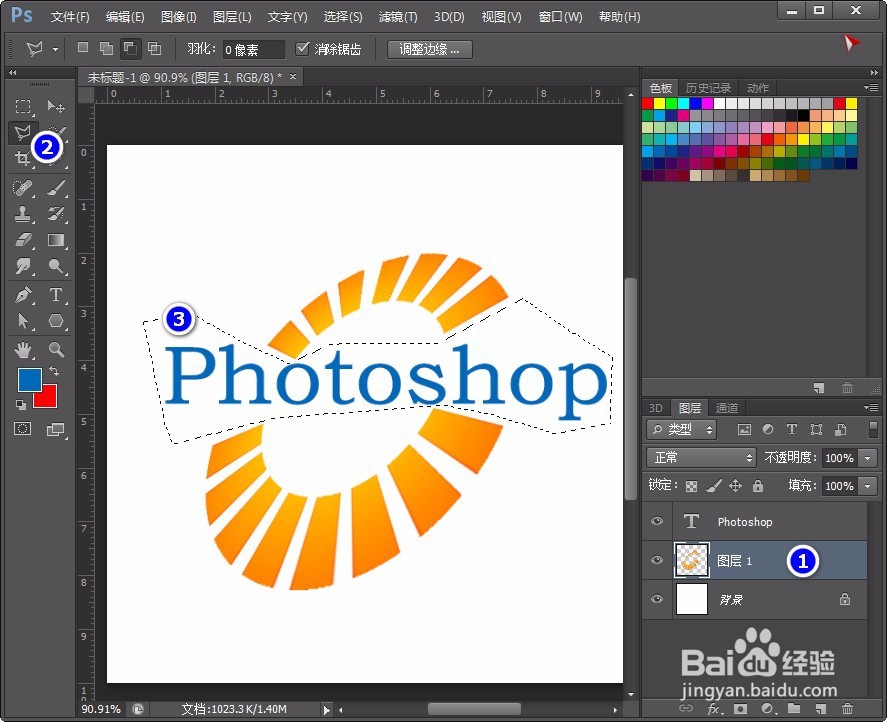1、首先,新建一个10 x 10厘米,150 dpi 白色背景的画布。
2、之后,选择矩形选框工具,在画布中画出选区,并填充黑色,如图:
3、在选区状态下,直接按Ctrl+Alt+T进行变换;鼠标点击矩形向右移动,与前一个矩形拉开距离。
4、之后,再Enter键2次;再按Ctrl+Shift+Alt+T执行多次等比变换,如图:注:图层中矩形选区前后要互补,如没有互补可以按CTRL+T拉伸。另,可调整矩形的高度。
5、之后,点击矩形选框图层,设置滤镜--扭曲--极坐标,平面坐标到极坐标,确定。
6、按Ctrl键,选中图层1建立选区,设置前景色为黄,背景色为红;点击渐变工具--径向渐变;鼠标点击中心点向下拉出渐变色,如图:
7、之后取消选区,按Ctrl+T变换--右键--扭曲;点击左上角控制点进行变换,确定。
8、点击文字工具,设置字体,大小,颜色;输入内容,并移动到合适位置。
9、点击图层1,选择多边形套索工具,沿字体将图形进行剪裁。如图:
10、处理后效果。注:自己可以为文字设置图层样式,美观即可。